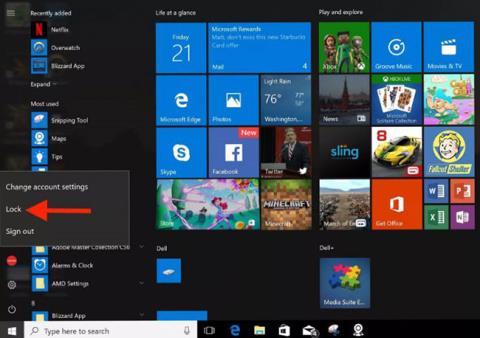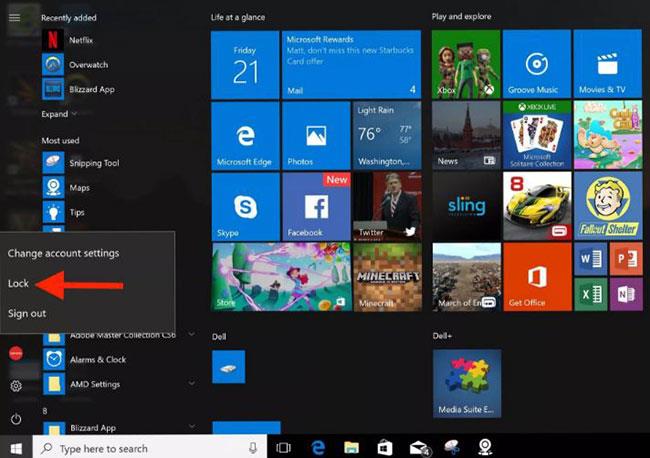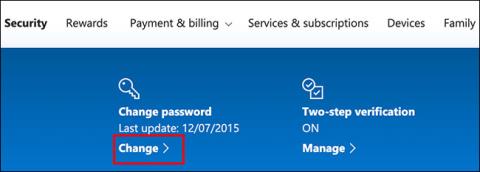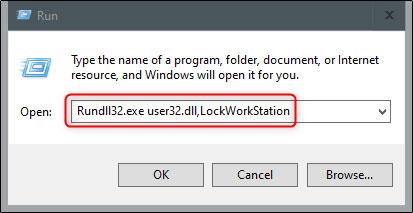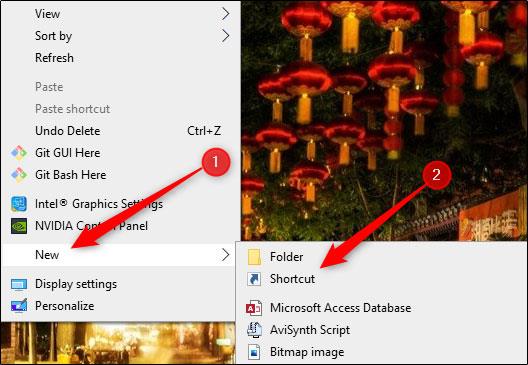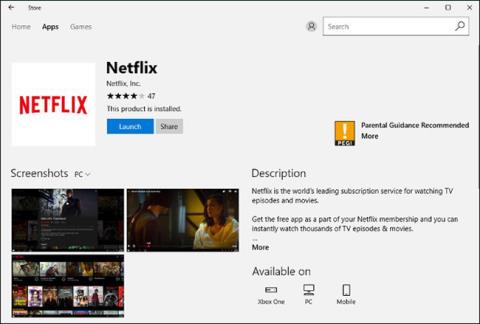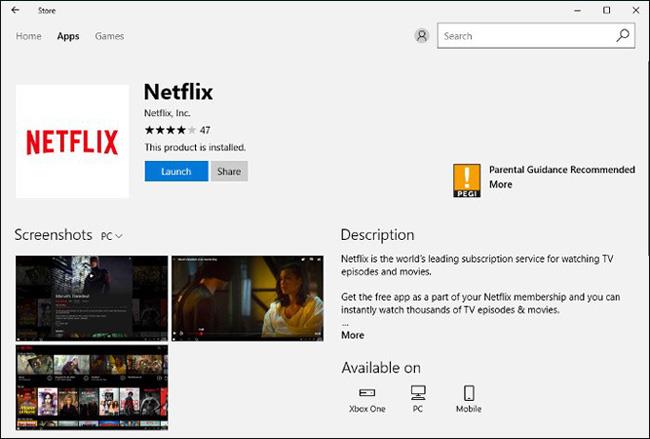Zamknutie počítača so systémom Windows je najlepší spôsob, ako ho chrániť, keď odídete. Tým sa neukončia ani neprerušia žiadne spustené aplikácie a na obídenie uzamknutej obrazovky musíte zadať kód PIN alebo heslo. Tu je 10 spôsobov, ako môžete uzamknúť počítač.
10 spôsobov, ako veľmi rýchlo uzamknúť počítač so systémom Windows
Windows + L
Použite kombináciu klávesov Windows + L. Rovnako ako mnoho iných verzií systému Windows je toto najtradičnejší a najznámejší spôsob uzamknutia počítača.
Ctrl + Alt + Delete
Stlačte kombináciu klávesov Ctrl + Alt + Del . Keď sa zobrazí kontextové okno, vyberte možnosť Zamknúť , čím zariadenie uzamknete.
Zamknite počítač v ponuke Štart
Kliknite na tlačidlo Štart v ľavom rohu obrazovky, potom vyberte ikonu používateľa a kliknite na položku Zamknúť.
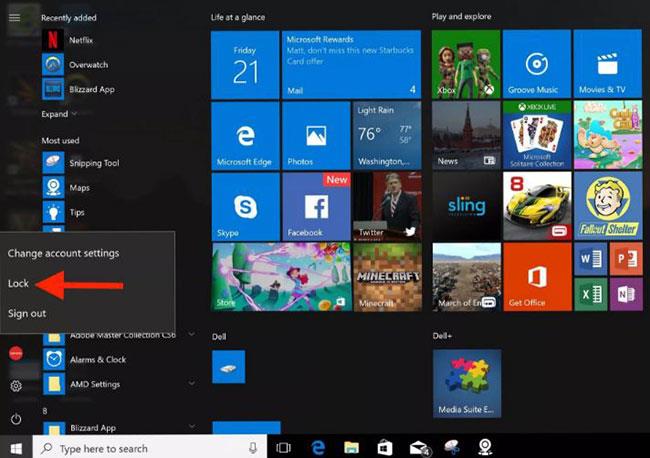
Zamknite počítač v Správcovi úloh
Počítač môžete uzamknúť aj v Správcovi úloh . Stlačte Ctrl + Alt + Delete a potom kliknite na položku Správca úloh . Môžete tiež zadať Správcu úloh do vyhľadávacieho poľa systému Windows a potom ho vybrať vo výsledkoch vyhľadávania.
Kliknite na Odpojiť vpravo dole.
Zobrazí sa vyskakovacie okno s otázkou, či ste si istí, že sa chcete odpojiť, potvrďte kliknutím na Odpojiť používateľa .
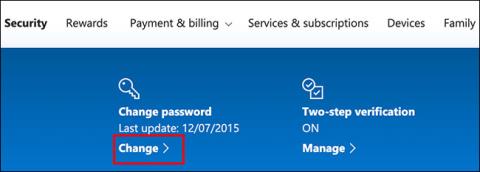
Potvrďte kliknutím na položku Odpojiť používateľa
Zámok z príkazového riadka
Príkazový riadok môžete otvoriť aj zadaním „CMD“ do vyhľadávacieho poľa systému Windows . Vo výsledkoch vyhľadávania kliknite na „Príkazový riadok“ .
Zadajte nasledujúci príkaz:
Rundll32.exe user32.dll,LockWorkStation
Po vykonaní tohto procesu bude počítač uzamknutý.
Použite Spustiť
Táto metóda je úplne rovnaká ako metóda príkazového riadka uvedená vyššie, okrem toho, že používate možnosť Spustiť. Do vyhľadávacieho poľa systému Windows zadajte „spustiť“ a vo výsledkoch vyhľadávania kliknite na „Spustiť“ .
V okne Spustiť zadajte nasledujúci príkaz a kliknite na tlačidlo OK:
Rundll32.exe user32.dll,LockWorkStation
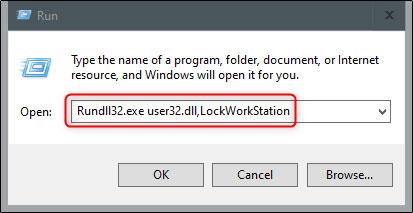
Zadajte príkaz v okne Spustiť
Po vykonaní tohto procesu bude počítač uzamknutý.
Vytvorte ikonu na pracovnej ploche na uzamknutie počítača
Ak chcete uzamknúť počítač jedným kliknutím, môžete si vytvoriť ikonu na ploche. Ak to chcete urobiť, kliknite pravým tlačidlom myši na pracovnú plochu, umiestnite kurzor myši na položku Nový a vyberte položku Skratka.
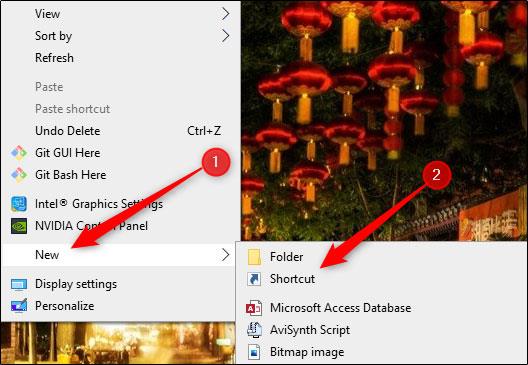
Vytvorte novú skratku
V zobrazenom okne Vytvoriť odkaz zadajte nasledujúci príkaz do textového poľa Zadajte umiestnenie položky a kliknite na tlačidlo Ďalej:
Rundll32.exe user32.dll,LockWorkStation
Pomenujte ikonu a potom kliknite na tlačidlo Dokončiť.
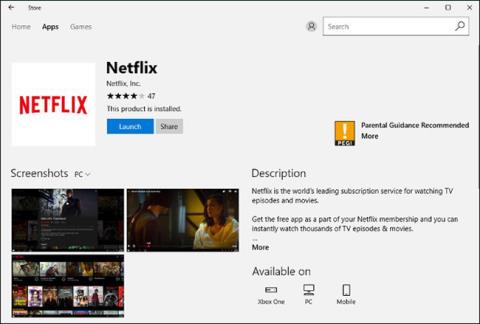
Pomenujte ikonu
Ikona sa zobrazí na pracovnej ploche – kedykoľvek na ňu dvakrát kliknite, aby ste uzamkli počítač.
Nastavte v nastaveniach šetriča obrazovky
Počítač môžete nastaviť tak, aby sa uzamkol po povolení šetriča obrazovky na určitý čas. Ak to chcete urobiť, zadajte Šetrič obrazovky do vyhľadávacieho poľa systému Windows. Vo výsledkoch vyhľadávania kliknite na položku Zmeniť šetrič obrazovky .
V ponuke Nastavenia šetriča obrazovky začiarknite políčko vedľa možnosti Pri obnovení zobraziť prihlasovaciu obrazovku . Pomocou tlačidiel so šípkami v poli Čakať: vyberte počet minút, ktoré uplynú, kým sa počítač uzamkne, a potom kliknite na tlačidlo Použiť.
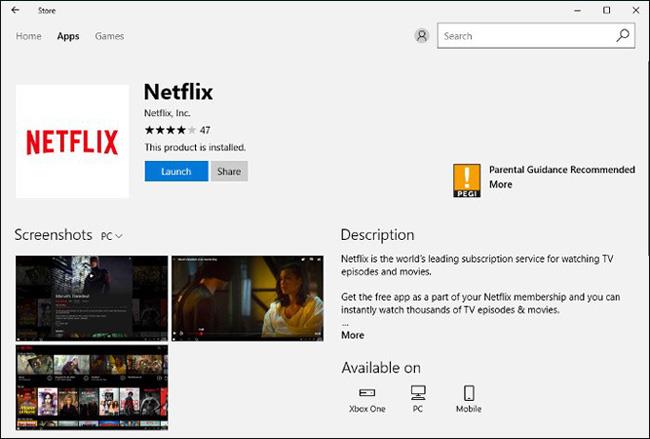
Vyberte, koľko minút uplynie, kým sa počítač uzamkne
Tento článok neodporúča túto metódu z bezpečnostných dôvodov. Pred opustením počítača je najlepšie uzamknúť ho.
Použite Dynamický zámok
Dynamický zámok je funkcia, ktorá automaticky uzamkne váš počítač, keď ho opustíte. To sa vykonáva detekciou sily signálu Bluetooth. Keď signál klesne, Windows bude predpokladať, že ste opustili oblasť počítača a uzamkne ju.
Podrobnosti o tom, ako to urobiť, nájdete v časti: Ako automaticky uzamknúť počítač, keď používateľ odíde pomocou Dynamického zámku v systéme Windows 10 .
Použite funkciu Remote Lock
Funkciu Remote Lock by ste mali používať len v najhoršom prípade. Pred opustením počítača by ste ho mali uzamknúť. Každý však občas zabudne. Ak ste pred odchodom zabudli uzamknúť počítač, spoločnosť Microsoft vám ponúka spôsob, ako ho na diaľku uzamknúť.
Ďalšie podrobnosti nájdete v časti: Ako vzdialene uzamknúť počítač v systéme Windows 10 .